Excel'de bir sütundaki hücreleri toplamadan nasıl dışarıda bırakılır?
Excel'de verilerle çalışırken, belirli hücreleri kasıtlı olarak atlayarak bir aralığın toplamını hesaplama ihtiyacı hissedebilirsiniz – örneğin, bu hücreler aykırı değerler, hatalar, ilgisiz veriler veya toplama dahil etmek istemediğiniz belirli değerler içeriyorsa. Aşağıdaki ekran görüntüsünde gösterildiği gibi, diyelim ki bir dizi sayınız var ancak A3 ve A4 hücrelerindeki değerler hariç tümünü toplamak istiyorsunuz. Bu makale, Excel'de bir aralığı toplarken bir veya daha fazla hücreyi dışlamak için çeşitli pratik yöntemleri kapsamlı bir şekilde göstererek finansal analiz, raporlama veya seçici hesaplamalar gerektiren envanter yönetimi görevleri için tam olarak istediğiniz sonuçları elde etmenize yardımcı olacaktır.
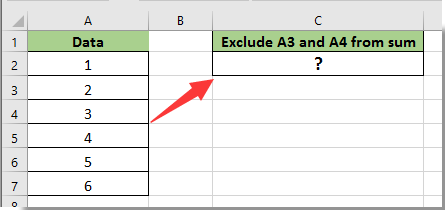
- Bir sütundaki hücreleri formül ile toplamadan dışarıda bırakma
- VBA Kodu – Belirtilen hücreleri atlayarak/aralık toplamını programlı olarak hesaplama
- Excel Formülü – Dışlama kriterlerine uymayan değerleri dahil etmek için SUMIF/SUMIFS kullanma
- Excel Formülü – Yeni Excel sürümlerinde toplamadan önce hariç tutulan hücreleri filtrelemek için FILTER fonksiyonunu kullanma
Bir sütundaki hücreleri formül ile toplamadan dışarıda bırakma
SUM formülü içinde basit aritmetik kullanarak, hesaplamanızda istenmeyen hücreleri doğrudan dışlayabilirsiniz. Bu yaklaşım, dışarıda bırakılacak küçük sayıda hücre olduğunda hızlı hesaplamalar için uygundur. Aşağıdaki adımları izleyin:
1. Toplama sonucunu göstermek için boş bir hücre seçin ve aşağıdaki formülü Formül Çubuğu'na girin, ardından Entera basın ve belirli hücreleri hariç tutarak toplamayı hesaplayın. Örneğin:
=TOPLA(A2:A7)-TOPLA(A3:A4)
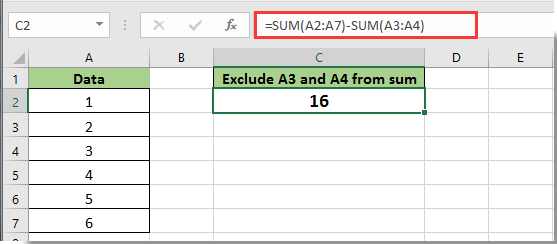
Açıklama ve İpuçları:
- TOPLA(A2:A7) tüm aralığı hesaplar, TOPLA(A3:A4) ise hariç tutulan hücrelerin değerlerini çıkarır. Hariç tutulacak hücreler sürekli olduğunda en iyi şekilde işler.
- Hücreler bitişik olmadığında birden fazla hariç tutulan hücreyi kolayca karıştırabilir ve çıkarabilirsiniz. Örneğin, A3 ve A6'yı aralıktan hariç tutmak için formülü şu şekilde ayarlayın:
=TOPLA(A2:A7)-A3-A6
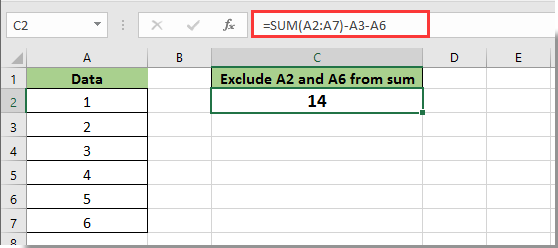
- Dışlamalar dağılmışsa veya çok sayıdaysa, her hariç tutulan hücreyi manuel olarak listelemek formülleri daha uzun ve yönetilmesi zor hale getirebilir.
- Hücre referanslarına dikkat edin: verileriniz veya aralığınız değişirse, hata oluşmasını önlemek için formülü buna göre güncelleyin.
VBA Kodu – Belirtilen hücreleri atlayarak/aralık toplamını programlı olarak hesaplama
Çok sayıda dışlama yaptığınız veya işlemi sık sık tekrarlamanız gereken senaryolarda, VBA makrosu kullanmak esneklik ve otomasyon sağlar. VBA ile, programlı olarak tanımlayarak belirli bir aralığı toplayabilir ve sürekli veya kesintili herhangi bir sayıda hücreyi hariç tutabilirsiniz. Bu yöntem, VBA ortamına aşina olan ve daha karmaşık dışlama mantığını otomatikleştirmek isteyen kullanıcılar için uygundur.
Önlemler: VBA makroları çalışma kitabınızı değiştirebilir. Yeni kod çalıştırmadan önce her zaman çalışmanızı kaydedin. Makroların çalışması için etkinleştirilmiş olması gerekir.
1. Geliştirici Araçları > Visual Basic'e giderek VBA düzenleyicisini açın. Proje penceresinde çalışma kitabınıza sağ tıklayın, Ekle > Modül'ü seçin ve aşağıdaki kodu modüle yapıştırın:
Sub SumWithExclusions()
Dim sumRange As Range
Dim excludeCells As Range
Dim cell As Range
Dim result As Double
Dim xTitleId
On Error Resume Next
xTitleId = "KutoolsforExcel"
Set sumRange = Application.InputBox("Select the range to sum", xTitleId, Type:=8)
Set excludeCells = Application.InputBox("Select cells to exclude (use Ctrl+Click to select multiple)", xTitleId, Type:=8)
result = 0
If Not sumRange Is Nothing Then
For Each cell In sumRange
If Not Application.Intersect(cell, excludeCells) Is Nothing Then
' Skip excluded cells
Else
result = result + cell.Value
End If
Next
MsgBox "The sum excluding specified cells is: " & result, vbInformation
Else
MsgBox "No range selected.", vbExclamation
End If
End Sub2. Tıklayın ![]() VBA penceresinde Çalıştır'ı veya F5 tuşuna basarak makroyu çalıştırın. Bir iletişim kutusu, toplamak için tüm aralığı seçmenizi, ardından hariç tutulacak hücreleri seçmenizi isteyecek (birden fazla hücre seçmek için Ctrl tuşunu basılı tutun). Makro, sonucu bir ileti kutusunda gösterecektir.
VBA penceresinde Çalıştır'ı veya F5 tuşuna basarak makroyu çalıştırın. Bir iletişim kutusu, toplamak için tüm aralığı seçmenizi, ardından hariç tutulacak hücreleri seçmenizi isteyecek (birden fazla hücre seçmek için Ctrl tuşunu basılı tutun). Makro, sonucu bir ileti kutusunda gösterecektir.
- Hücreleri yanlış seçtiyseniz, makroyu yeniden çalıştırın. Süreç etkileşimli ve esnektir.
- Makrolar rutin görevler veya karmaşık kriterlere dayalı dışlamalar için en iyisidir.
Excel Formülü – Hariç tutma kriterlerine uymayan değerleri dahil etmek için SUMIF veya SUMIFS kullanma
Daha gelişmiş veya mantığa dayalı dışlamalar için SUMIF veya SUMIFS fonksiyonlarını kullanabilirsiniz. Bu formüller, dışlamalarınız değer, kriter tabanlı olduğunda veya kaçınılması gereken bir değer listesine sahip olduğunuzda iyi çalışır.
Örnek – Belirli Bir Değere Göre Hariç Tutma
1. A2:A7'yi toplamak ancak '16' değeri hariç tutmak istiyorsanız, hedef hücreye (örneğin B1 hücresine) aşağıdaki formülü girin:
=SUMIF(A2:A7,"<>16")Bu formül, A2:A7 aralığındaki 16'ya eşit olmayan tüm değerleri toplar.
2. Formülü yazdıktan sonra Enter'a basın. Gerektiğinde aralık/hücre referanslarını kopyalayabilir veya ayarlayabilirsiniz.
Örnek – Hücre Değerine Uygun Tüm Hücreleri Hariç Tutma
Diyelim ki C1 hücresi, toplamdan hariç tutmak istediğiniz değeri içeriyor:
=SUMIF(A2:A7,"<>"&A3)C1'i gerektiğinde güncelleyin ve formül tüm eşleşen değerleri dinamik olarak hariç tutacaktır.
- Birden fazla hariç tutma kriteri veya daha karmaşık kurallar için, SUMIFS'i yardımcı sütunlar veya dizilerle birlikte kullanmayı düşünün. Ancak SUMIF/SUMIFS, dışlamalar belirli ve tutarlı kriterlere dayandığında en iyi şekilde çalışır, rastgele hücre konumları için değil.
- Aralığınız metin veya boş hücreler içeriyorsa, SUMIF bunları otomatik olarak yoksayar; bu davranışın amaçlanan davranış olduğundan emin olun.
Excel Formülü – Toplamadan önce hariç tutulan hücreleri filtrelemek için FILTER fonksiyonunu kullanma (yeni Excel sürümleri)
Microsoft 365 veya Excel 2021 ve üzeri sürümleri kullanıyorsanız, FILTER fonksiyonu TOPLAM uygulamadan önce hücreleri dinamik ve esnek bir şekilde hariç tutmanıza olanak tanır. Bu özellikle büyük veri setleri veya değişen hariç tutma kriterleri için kullanışlıdır.
Örnek – Belirli Değerleri Hariç Tutma (örneğin, 16 ve 13)
1. Hedef hücreye (örneğin B1) aşağıdaki formülü girin:
=SUM(FILTER(A2:A7,(A2:A7<>16)*(A2:A7<>13)))Bu, A2:A7'deki 16 ve 13'e eşit olmayan tüm değerleri toplar. FILTER fonksiyonu yalnızca bu değerlere eşit olmayan hücreleri içeren bir dizi oluşturur ve ardından TOPLA bunları toplar.
2. Enter'a basın. Hariç tutmalar veya kaynak veriler değişirse hesaplama dinamik olarak güncellenir.
- Dinamik olarak bir listeye göre değerleri hariç tutmak için (örneğin, hariç tutma listesi C2:C4'tedir):
=SUM(FILTER(A2:A7,ISNA(MATCH(A2:A7,C2:C4,0))))Bu formül, A2:A7'deki C2:C4'teki herhangi bir değere eşit olan herhangi bir değeri hariç tutar. Sadece C sütunundaki hariç tutma listenizi güncelleyin ve formül sonucu otomatik olarak güncellenecektir.
- FILTER tabanlı yaklaşım, dinamik, ölçeklenebilir hariç tutma mantığı arayan en son Excel sürümlerini kullanan kullanıcılar için önerilir.
- #CALC! hatası alırsanız, tüm hariç tutmalardan sonra aralıkta en az bir değer kaldığından emin olun; aksi takdirde FILTER bir hata döndürür.
Özetle, Excel, belirli hücreleri veya değerleri hariç tutarken bir aralığı toplamak için birkaç pratik çözüm sunar. Basit formüller hızlı ve küçük hariç tutmalar için uygundur, SUMIF/SUMIFS ve FILTER ise daha esnek, koşula dayalı senaryolar için destek sağlar. VBA, dışlamalar çok, çeşitli veya otomasyon gerektirdiğinde idealdir. Kaynak verilerinizi değiştirirken her zaman hücre referanslarını ve formül ayarlarını iki kez kontrol edin. Hata alırsanız, aralıkları veya hariç tutma listelerini kontrol edin ve formülleri yeniden uygulamayı veya makroyu yeniden çalıştırmayı deneyin.
İlgili makaleler:
- Excel'de belirli bir hücreyi veya alanı yazdırmadan nasıl hariç tutarım?
- Excel'de bir listedeki değerleri başka bir listeden nasıl hariç tutarım?
- Excel'de sıfır değeri hariç bir aralıktaki minimum değeri nasıl bulurum?
En İyi Ofis Verimlilik Araçları
Kutools for Excel ile Excel becerilerinizi güçlendirin ve benzersiz bir verimlilik deneyimi yaşayın. Kutools for Excel, üretkenliği artırmak ve zamandan tasarruf etmek için300'den fazla Gelişmiş Özellik sunuyor. İhtiyacınız olan özelliği almak için buraya tıklayın...
Office Tab, Ofis uygulamalarına sekmeli arayüz kazandırır ve işinizi çok daha kolaylaştırır.
- Word, Excel, PowerPoint'te sekmeli düzenleme ve okuma işlevini etkinleştirin.
- Yeni pencereler yerine aynı pencerede yeni sekmelerde birden fazla belge açıp oluşturun.
- Verimliliğinizi %50 artırır ve her gün yüzlerce mouse tıklaması azaltır!
Tüm Kutools eklentileri. Tek kurulum
Kutools for Office paketi, Excel, Word, Outlook & PowerPoint için eklentileri ve Office Tab Pro'yu bir araya getirir; Office uygulamalarında çalışan ekipler için ideal bir çözümdür.
- Hepsi bir arada paket — Excel, Word, Outlook & PowerPoint eklentileri + Office Tab Pro
- Tek kurulum, tek lisans — dakikalar içinde kurulun (MSI hazır)
- Birlikte daha verimli — Ofis uygulamalarında hızlı üretkenlik
- 30 günlük tam özellikli deneme — kayıt yok, kredi kartı yok
- En iyi değer — tek tek eklenti almak yerine tasarruf edin